Jak przenieść Pokemona z Nintendo 3DS na Nintendo Switch
Opublikowany: 2022-01-29
Możesz zabrać swojego Pokemona ze sobą z Nintendo 3DS do Pokemon Sword and Shield na Nintendo Switch, przenosząc z Pokemon Bank do Pokemon Home. Oto jak przenieść Pokemona do Pokemon Sword and Shield .
Jak przenieść swojego pokemona do banku Pokemon
Pokemon Bank to aplikacja na Nintendo 3DS, w której możesz przechowywać swojego Pokemona. Możesz je później wypłacić na Nintendo 3DS lub przenieść do gier Pokemon nowszej generacji, takich jak Pokemon Sword i Shield na Nintendo Switch. Pokemon Bank to płatna usługa, która kosztuje 4,99 USD za cały rok, rozliczana corocznie. Możesz anulować w dowolnym momencie.
W aplikacji Pokemon Bank możesz przechowywać do 3000 Pokemonów, a przelewy z Pokemon Bank (Nintendo 3DS) do Pokemon Home (Nintendo Switch) są tylko w jedną stronę. Po przeniesieniu Pokemona z Nintendo 3DS do Pokemon Home na Nintendo Switch, nie możesz przenieść ich z powrotem do Pokemon Bank na Nintendo 3DS.
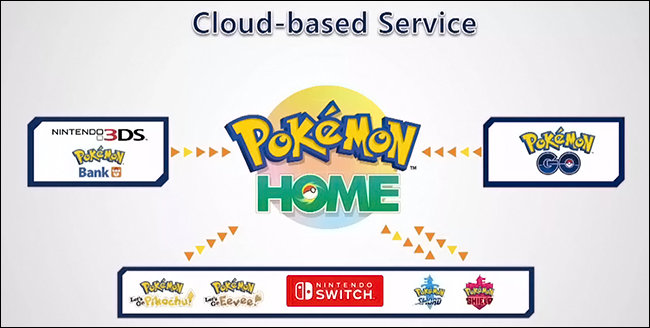
Aby rozpocząć, potrzebujesz kartridża z grą Nintendo 3DS Pokemon włożoną do konsoli Nintendo 3DS (lub pobranie gry w wersji cyfrowej) zainstalowanej na konsoli Nintendo 3DS.
Pokemon Bank jest kompatybilny z następującymi grami:
- Pokemon X
- Pokemon Y
- Pokemon Omega Ruby
- Pokemon Alpha Sapphire
- Pokemon Sun
- Pokemon Księżyc
- Pokemon Ultra Sun
- Pokemon Ultra Księżyc
Następnie pobierz Pokemon Bank z Nintendo eShop na swoje Nintendo 3DS. Aplikację można pobrać bezpłatnie i musisz mieć połączenie z Internetem. Dobrym pomysłem jest również podłączenie konsoli do zasilacza podczas wprowadzania zmian.
Uruchom aplikację Pokemon Bank z kartridżem z grą Pokemon w gnieździe lub cyfrową kopią pobraną na konsolę Nintendo 3DS. Jeśli nigdy nie miałeś przepustki Pokemon Bank, będziesz musiał kupić nową subskrypcję lub odnowić starą subskrypcję. Będziesz potrzebować przepustki subskrypcyjnej, aby przenieść Pokemona między Nintendo 3DS a Nintendo Switch, ale na szczęście jest to bardzo tanie, a otrzymasz skromny okres subskrypcji, który nie odnawia się automatycznie – więc jeśli jest to jednorazowa rzecz , nie martw się, a jeśli chcesz odnowić i zrobić to jeszcze raz, jest to łatwe.
Po uruchomieniu Pokemon Bank zobaczysz komunikat „Twoja przepustka wygasła. Czy chciałbyś kupić nowy karnet?” Wybierz „Tak”. Subskrypcja to 365-dniowy karnet za 4,99 USD, a Twoja subskrypcja zostanie automatycznie anulowana po roku.
Wybierając „Zakup” na następnej stronie, możesz „Dodaj środki” do swojego konta Nintendo w wysokości 10 USD, 20 USD itp. Możesz również wybrać opcję „Potrzebne środki”, która doda dokładną potrzebną kwotę za subskrypcję Pokemon Bank i nic więcej. Wybierz „Dodaj potrzebne środki” i kliknij „Tak”, aby potwierdzić płatność wymaganą za roczną subskrypcję.
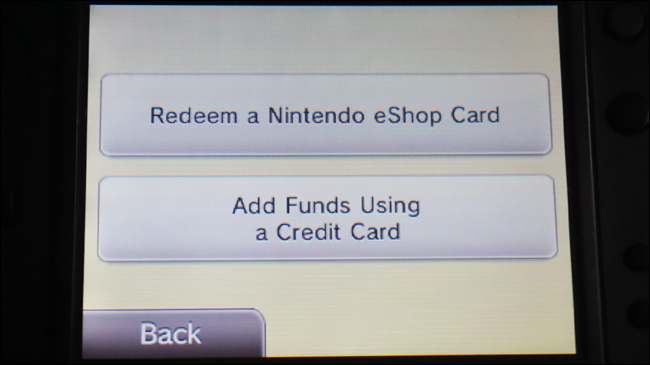
Wprowadź informacje o swojej karcie kredytowej i wybierz „Dodaj środki”. Zostaniesz przekierowany z powrotem do aplikacji Pokemon Bank, a teraz będziesz mieć pełny dostęp do funkcji Pokemon Bank. Możesz zacząć przenosić Pokemony do Pokemon Bank. Wybierz "Użyj banku Pokemon", a gdy zobaczysz żądany tytuł gry Pokemon pojawi się na ekranie, wybierz "Użyj tej gry".
Tutaj będą wyświetlane Pokemony, które przechowujesz w PC Box z grami, co oznacza, że Pokemonów z twojej obecnej drużyny nie można tutaj umieścić, chyba że je przeniesiesz. Aby przenieść Pokemona ze swojej drużyny do Pokemon Bank, zamknij aplikację Pokemon Bank i uruchom grę. Następnie przenieś Pokemona ze swojej głównej drużyny do pudełka na komputer, zapisz i zamknij grę, a następnie ponownie otwórz Bank Pokemon.
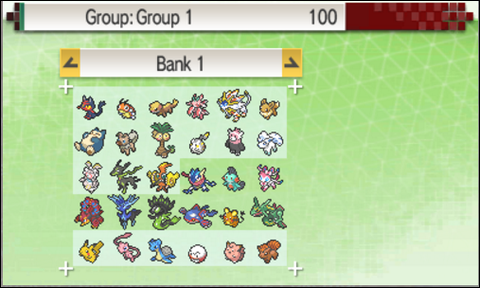
Kiedy masz już wszystkie Pokemony, które chcesz przechowywać w swoim banku na swoim PC Box, po prostu przenieś je ze swojego pudełka do Pokemon Bank, wybierając za pomocą „A” i wrzucając je do skrzynki bankowej. Bardzo ważne jest również, aby pamiętać, że Pokemonów w twojej grze z pseudonimami nie można zmienić po przeniesieniu ich do banku – więc pamiętaj, aby zmienić wszystkie pseudonimy w grze przed ich przeniesieniem! Pokemon z wirusem Pokerus może zostać przeniesiony z powodzeniem bez utraty Pokerus. Nie możesz przenieść jajek do Pokemon Bank.
Po zakończeniu przenoszenia Pokemona do Pokemon Bank, „Zapisz i wyjdź” za pomocą przycisku „X” na konsoli Nintendo 3DS. Pokemon Sword and Shield nie ma ukończonego narodowego Pokedexu Pokemona, więc niektóre Pokemony nie zostaną przeniesione.
Zobacz tutaj pełną listę Pokemonów, które można wymienić na Pokemon Sword and Shield . Koniecznie sprawdź Isle of Armor Pokedex i The Crown Tundra Pokedex, które zostały dodane w każdym rozszerzeniu.
Jak przenieść Pokemona z banku Pokemon do Pokemon Home?
Po przeniesieniu Pokemona do Pokemon Bank na Nintendo 3DS, możesz zacząć przenosić te Pokemony do Pokemon Home na Nintendo Switch.
Pokemon Home to usługa w chmurze na konsolę Nintendo Switch, a dostęp do aplikacji można również uzyskać na urządzeniu mobilnym. Pokemon Home ma plan premium z opcjami płatności za miesiąc (2,99 USD), trzy miesiące (4,99 USD) lub 12 miesięcy (15,99 USD). Możesz anulować swoją subskrypcję w dowolnym momencie w sklepie Nintendo eShop.
Łącząc to samo konto Nintendo z wersją na Nintendo Switch i mobilną wersją Pokemon Home, będziesz mieć dostęp do tych samych Pokemon Boxów w obu wersjach! Pamiętaj, że tylko Pokemony obecne w Galar Pokedex mogą zostać przeniesione do Pokemon Sword and Shield .
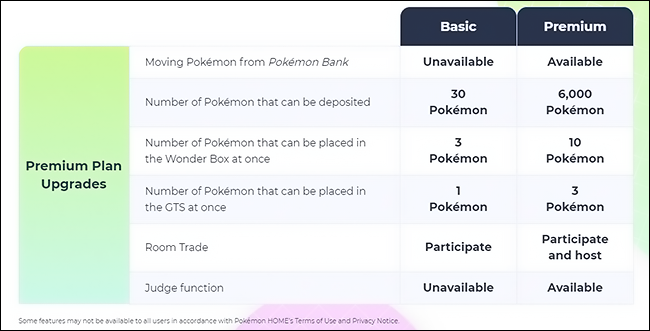
Ponieważ przeniesienie Pokemona z Pokemon Bank do Pokemon Home jest funkcją w ramach planu Premium, musisz najpierw kupić plan Pokemon Home Premium, zanim będziesz mógł dokonać jakichkolwiek transferów z Pokemon Bank do Pokemon Home. Istnieje kilka unikalnych funkcji zawartych w planie Pokemon Home Premium: możesz przenosić Pokemony z Pokemon Bank (Nintendo 3DS), możesz przechowywać do 6000 Pokemonów, handlować Pokemonami i nie tylko.
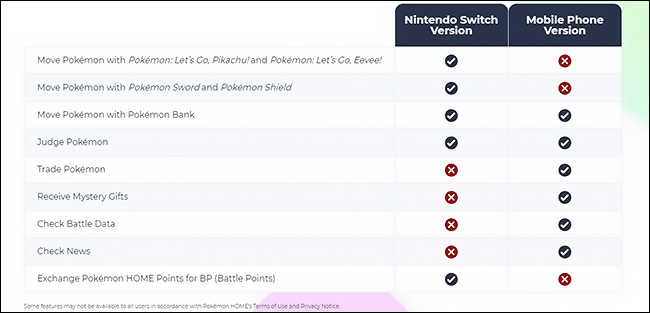
Plan Premium możesz kupić w aplikacji Pokemon Home na swoim Nintendo Switch po pobraniu go z Nintendo eShop. Pobranie aplikacji Pokemon Home jest całkowicie bezpłatne.

Jeśli w dowolnym momencie potrzebujesz pomocy w aplikacji Pokemon Home na Nintendo Switch, naciśnij przycisk „-” na lewym kontrolerze joy-con, aby wyświetlić samouczek.
Na Nintendo Switch przesuń kursor na przycisk Nintendo eShop i wybierz za pomocą „A”. Możesz kupić plan Premium wymagany do przeniesienia Pokemona z Nintendo 3DS do Pokemon Home na Nintendo Switch tutaj.
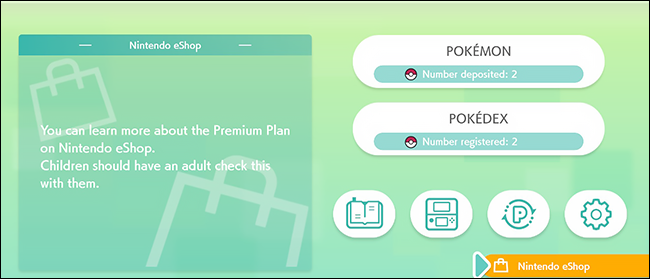
Jeśli kupujesz Pokemon Home tylko po to, aby przenieść swojego Pokemona do gry Pokemon Sword and Shield na Nintendo Switch, trzymaj się planu miesięcznego (2,99 USD) w sklepie Nintendo eShop. Zawsze możesz odkupić, jeśli uznasz, że dodatkowe funkcje są tego warte.
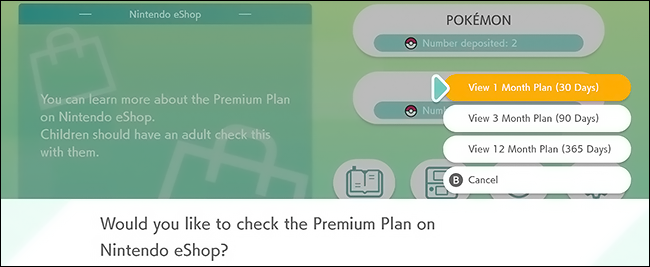
Po zakupie planu Premium nastąpi przekierowanie z powrotem do głównego menu Pokemon Home. Możesz teraz użyć tej funkcji, aby przenieść Pokemona z Nintendo 3DS na Nintendo Switch.
Zanim zaczniesz, ważne jest, aby pamiętać, że Pokemonów przeniesionych z Nintendo 3DS nie można odesłać. Listę Pokemonów, które można przenieść do Pokemon Sword and Shield , znajdziesz tutaj. Koniecznie sprawdź Isle of Armor Pokedex i The Crown Tundra Pokedex, aby zobaczyć dodatkowe Pokemony dodane do DLC.
Ponadto Pokemonów przeniesionych z Let’s Go Pikachu i Let’s Go Eevee nie można przenieść z powrotem do tych gier po przeniesieniu ich do gry Pokemon Sword and Shield .
Chwyć konsolę Nintendo 3DS i uruchom aplikację Pokemon Bank, a następnie poszukaj opcji „Przenieś Pokemona do Pokemon Home” w menu, które się pojawi.
Pojawi się komunikat informujący, że Pokemon przeniesiony z Pokemon Bank do Pokemon Home nie może zostać przeniesiony z powrotem do Pokemon Bank (wyjaśniono powyżej). Przewiń w dół i wybierz „Rozpocznij”.
Teraz zobaczysz wszystkie swoje Pokemony w Pokemon Bank i możesz przesyłać tylko kompletne pudełka na raz, więc jeśli chcesz wybrać ręcznie, wyjdź z tego menu za pomocą przycisku „B” i wróć do menu głównego, wybierz „Użyj Pokemon Bank” i przenieś swojego Pokemona do oddzielnych skrzynek, a następnie wróć tutaj.
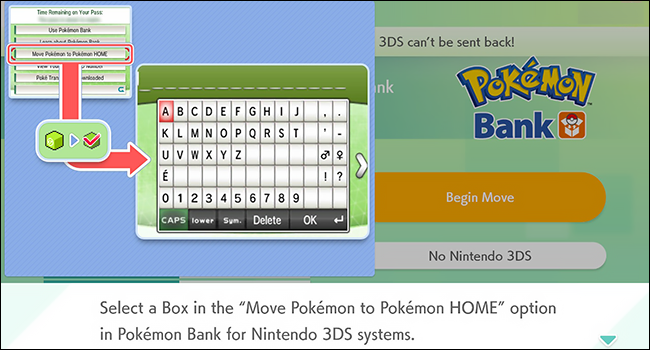
Wybierz pudełko, które chcesz przenieść, i naciśnij „Y” na konsoli Nintendo 3DS, aby potwierdzić swój wybór. Po wyświetleniu monitu „Przenieś te Pokemony do Pokemon Home”? Wybierz „Tak” i ponownie chwyć przełącznik Nintendo. Nie wyłączaj konsoli Nintendo 3DS.
Kliknij ikonę Nintendo Switch znajdującą się obok przycisku i potwierdź przyciskiem „A”. Kliknij przycisk „Rozpocznij przenoszenie” i „Rozpocznij” na następnym ekranie, a następnie przeczytaj monit i wybierz „Gotowe!”. Pokemon Home wyświetli kod, który należy wpisać na konsoli Nintendo 3DS, i są one ważne tylko przez trzy minuty jako dodatkowe zabezpieczenie.
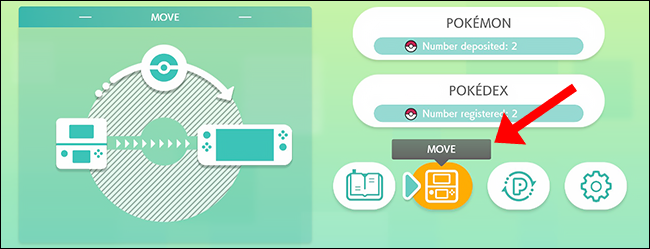
Na pytanie, czy chcesz utworzyć ruchomy klucz, wybierz „Wyświetl” i wpisz kod, który pojawi się na twoim Nintendo 3DS, wtedy twój Pokemon zacznie się przesuwać.
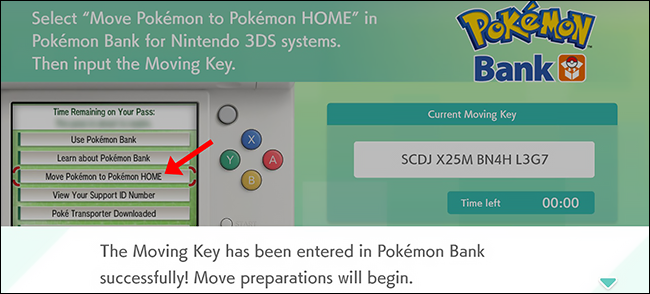
Powinno to zająć tylko kilka sekund, a po zakończeniu Pokemon Home przeniesie Cię na ekran główny z monitem informującym o zmianach.
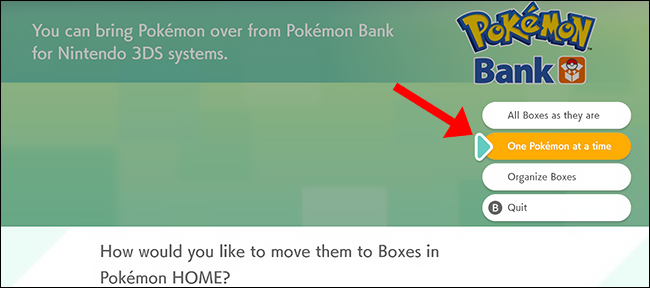
Możesz przenieść te Pokemony identyczne z pudełkami, w których je przeniosłeś, lub możesz umieścić je w Pokemon Home ręcznie (co jest bardzo przydatne, jeśli chcesz uporządkować rzeczy).
Wybierz „Jeden pokemon na raz”, a pokemony w skrzynkach bankowych pokemonów zostaną przeniesione pojedynczo, aby wypełnić otwarte przestrzenie. Po zakończeniu tego procesu Pokemon Home powiadomi Cię, zapisze zmiany i odeśle z powrotem do menu głównego.
Pokemony zostały teraz przeniesione z banku Pokemon do twoich skrzynek w Pokemon Home. Ostatnim krokiem jest przeniesienie tych Pokemonów do gry Pokemon Sword and Shield .
Jak przenieść Pokemona z Pokemon Home do „Pokemon Sword and Shield”
Teraz, gdy masz już trochę Pokemonów w swoich pudełkach Pokemon Home, możesz zacząć umieszczać je w swojej grze. Z wybranym Pokemonem z Pokemon Bank teraz w Pokemon Home, będziesz mógł przenieść niektóre z tych Pokemonów do Sword lub Shield.
W menu głównym Pokemon Home wybierz przycisk „Pokemon”, a następnie wybierz grę, aby połączyć się z Pokemon Home.

Po wyświetleniu monitu „Czy chcesz połączyć się z tą grą?” wybierz „Tak”, a każdy Pokemon w pamięci Pokemon Home zostanie wyświetlony na ekranie.
Po lewej stronie znajduje się pudełko Pokemon Home — każdy Pokemon przeniesiony z konsoli Nintendo 3DS będzie tutaj wyświetlany. Po prawej stronie możesz zobaczyć swoje pudełka Pokemon Sword i Shield w grze.
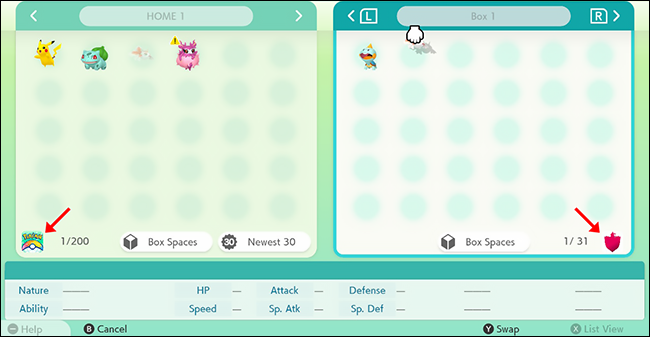
Ręcznie upuść Pokemona, który chcesz wysłać do swojego magazynu w Pokemon Sword and Shield po lewej stronie.
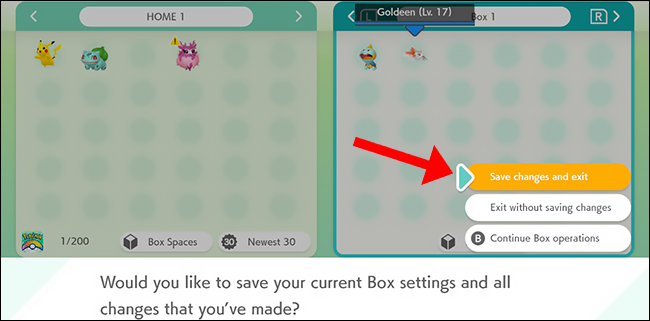
Po zakończeniu naciśnij „+” na prawym kontrolerze joy-con i wybierz „Zapisz zmiany i wyjdź”, aby potwierdzić zmiany. Pokemon Home zapisze twoje zmiany i to wszystko!
Dostęp do przeniesionego pokemona w „Pokemon Sword and Shield”
Zamknij aplikację Pokemon Home, naciskając klawisz „Home” Nintendo Switch na prawym joy-conie i wybierz grę Pokemon Sword and Shield (bez względu na to, jaką masz wersję), aby uruchomić grę Pokemon Sword and Shield . Gdy znajdziesz się w grze, uzyskaj dostęp do skrzynki PC, aby wyświetlić pokemona, którego przeniosłeś do swojego magazynu.
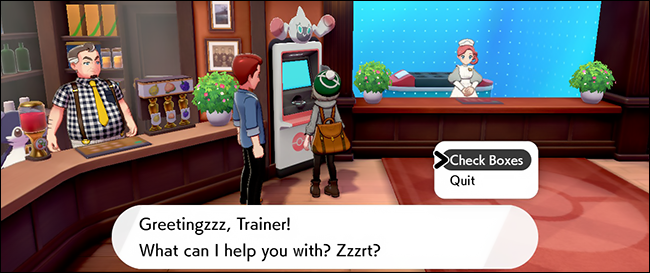
Każdy Pokemon, który umieściłeś tutaj z Pokemon Home, może zostać przeniesiony z powrotem do Pokemon Home, o ile masz aktywny plan subskrypcji Premium, ale nie możesz przenieść tych Pokemonów z powrotem do Pokemon Bank.
